- Författare Jason Gerald [email protected].
- Public 2023-12-16 11:40.
- Senast ändrad 2025-01-23 12:47.
Om du har en bunt med gamla, ursprungliga Xbox -spel kan du fortfarande spela dem. Många spel som släppts för den ursprungliga Xbox kan köras på Xbox 360. Du kan behöva ladda ner uppdateringar för att spelen ska köras, och inte alla spel är kompatibla på Xbox 360, men du kan dra nytta av Xbox 360 för att ta äldre spel ännu längre.
Steg

Steg 1. Installera den ursprungliga Xbox 360 -hårddisken om du inte redan har en
De flesta Xbox 360 -konsoler levereras direkt med en hårddisk, som är 4 GB stor, men Xbox 360 Type S, Arcade och Core har inte en. Xbox 360 originalhårddisk krävs för att lagra emuleringsprogrammet och Xbox -sparlägesdata.
- Hårddiskar som inte är gjorda av Microsoft har inget emuleringsprogram. Om du vill köpa en skiva för Xbox 360, se till att hårddisken är äkta.
- Använd kabeln och CD: n för att överföra data från Xbox 360 till den nya hårddisken innan du ansluter den. Du kan montera hårddisken genom att öppna sidopanelen på Xbox 360 och sedan ansluta hårddisken.
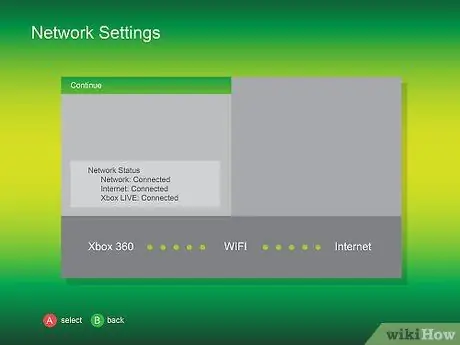
Steg 2. Anslut Xbox 360 till internet
För att ladda ner uppdateringar för att spela original Xbox -spel måste du ansluta din Xbox 360 till internet när spelet startas första gången.
Du kan ansluta konsolen till Xbox Live via menyn Systeminställningar. Du behöver ett gratis Xbox Live-konto om du inte redan har ett. Då guidas du igenom den första anslutningsprocessen. Klicka här för en guide om hur du ansluter Xbox 360 till internet
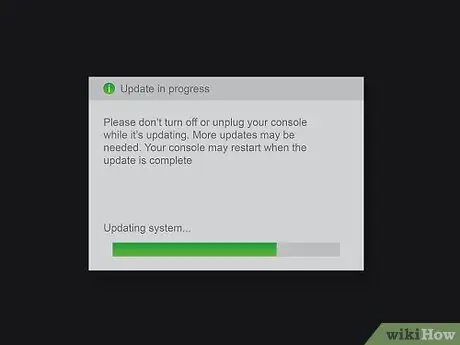
Steg 3. Installera de senaste systemuppdateringarna som finns tillgängliga på Xbox Live
Genom att uppdatera ditt system kan du installera emulatorprogram för att spela Xbox -spel.
- Konsolen uppmanar dig att ladda ner uppdateringar automatiskt när du är ansluten till Xbox Live och det finns en uppdatering tillgänglig.
- Om du inte har en internetanslutning ingår vanligtvis systemuppdateringar på spelskivan. Genom att skaffa en nyare version av spelet för Xbox 360 kan du se till att uppdateringen ingår i spelet.
- Klicka här för en guide om hur du uppdaterar din Xbox 360.

Steg 4. Sätt i det ursprungliga Xbox -spelet i Xbox 360
Spelet startar automatiskt och Xbox -logotypen visas. Alla original Xbox -spel kan inte spelas med Xbox 360. För en lista över spel som kan och inte kan spelas på Xbox 360, se listan i den här länken. Kompatibla spel markeras med grönt.
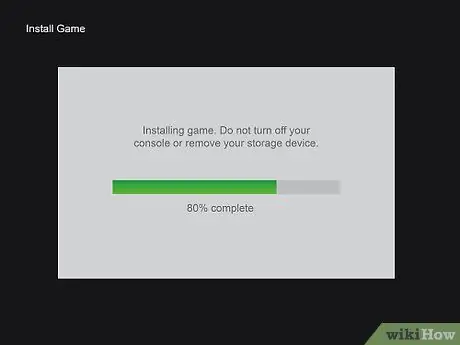
Steg 5. Installera speluppdateringar när du uppmanas
När du går in i spelet uppmanas du att ladda ner uppdateringen. Vissa spel kräver inte att du laddar ner uppdateringar, men det finns andra som gör det.
Du måste ansluta din konsol till internet för att ladda ner uppdateringsfilerna som behövs för att köra spelet. Om du får ett meddelande om att spelet inte är kompatibelt, men ska kunna köras enligt länken ovan, se till att konsolen är ansluten till internet
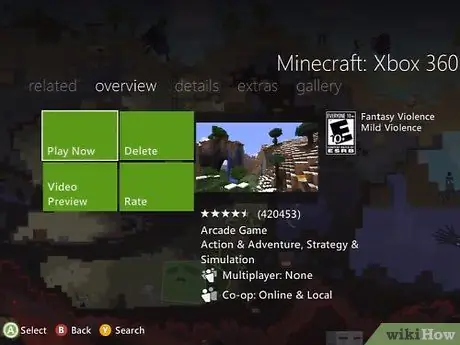
Steg 6. Börja spela spelet
Efter installationen av uppdateringen startar spelet. Du behöver inte ladda ner något annat senare för att spela spelet.
Felsökning
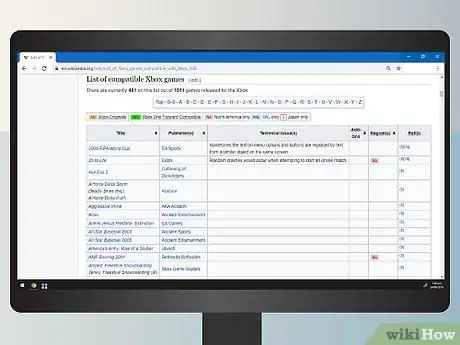
Steg 1. Se till att ditt spel är kompatibelt
Alla Xbox -spel kan inte köras med Xbox 360. Kontrollera listan ovan för att se om spelet kommer att fungera eller inte.
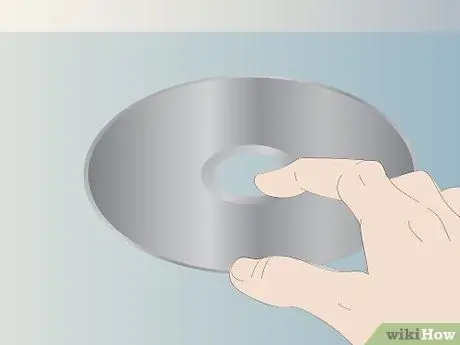
Steg 2. Kontrollera om skivan är repad
Om spelskivan är rejält repad är det möjligt att spelet inte startar. Om du kan kan du prova att spela skivor på ett annat system, så att du kan se om det är din konsol eller skiva som är problemet.
Om skivan är repad kan du reparera den genom att applicera tandkräm. Använd en liten mängd tandkräm och gnid det sedan på repan. Dra tandkräm från mitten av skivan utåt i en rak linje. Skölj skivorna och låt dem torka
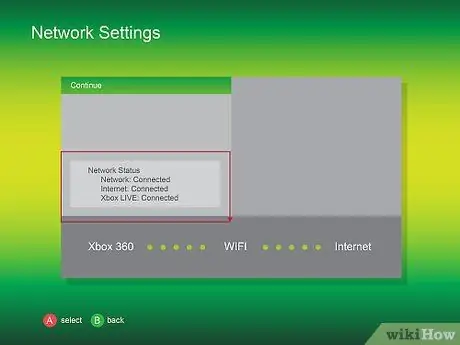
Steg 3. Kontrollera din nätverksanslutning
Du kan behöva ladda ner en uppdatering när du startar spelet. För att göra detta måste konsolen vara ansluten till Xbox Live med ett Silver (gratis) eller Gold -konto.

Steg 4. Se till att din hårddisk är äkta
Endast äkta Microsoft -hårddiskar har ett emuleringsprogram som krävs för att köra Xbox -spel. Om du köper en begagnad hårddisk eller köper en skiva av en obehörig säljare är troligen hårddisken en falsk.






